Programa
Configurar um broker MQTT do zero não precisa levar horas de configuração e resolução de problemas.
O Eclipse Mosquitto é um broker MQTT de código aberto que implementa os protocolos MQTT v5, 3.1.1 e 3.1, tornando-o perfeito para dispositivos IoT, sistemas de automação residencial, aplicativos em nuvem e qualquer arquitetura orientada a mensagens. Mas instalar e configurar o Mosquitto direto no seu sistema muitas vezes leva a conflitos de dependência, problemas de permissão e problemas específicos da plataforma que consomem seu tempo de desenvolvimento. Você acaba gastando mais tempo lutando com a configuração do que construindo seu aplicativo de verdade.
O Docker acaba com essas dores de cabeça, oferecendo um ambiente consistente e isolado para rodar o Mosquitto em qualquer plataforma. Você pode ter um broker MQTT totalmente funcional em poucos minutos, com configurações personalizadas, autenticação e persistência.
Neste guia, vou te mostrar como instalar o Eclipse Mosquitto usando o Docker e o Docker Compose, configurar a autenticação e o registro, definir a persistência de dados e testar seu broker com clientes MQTT reais.
Você é completamente novo no Docker? Recomendo começar com a nossa Introdução ao Docker para entender os fundamentos.
O que é o Mosquitto e por que usá-lo no Docker
Você não precisa de um sistema de mensagens pesado quando tudo o que você quer é uma comunicação rápida e confiável entre dispositivos.
O MQTT é um protocolo leve de publicação-assinatura feito pra situações em que a largura de banda é limitada e a confiabilidade é importante. Pense em sensores IoT, aplicativos móveis ou qualquer cenário em que os dispositivos precisam trocar pequenas mensagens rapidamente, sem precisar ficar perguntando o tempo todo.
O Mosquitto é tipo o intermediário - o corretor - entre quem publica e quem assina.
Os editores mandam mensagens para tópicos específicos. Os assinantes ouvem esses tópicos. O Mosquitto cuida do roteamento, garantindo que as mensagens cheguem nos lugares certos sem que os editores e assinantes precisem saber uns dos outros.
Eis por que o Docker torna as configurações do Mosquitto Docker ainda melhores:
- Configuração consistente em todas as plataformas: Windows, macOS ou Linux — o contêiner Docker funciona exatamente da mesma maneira. Sem precisar procurar instaladores específicos para cada plataforma ou lidar com conflitos de dependência.
- Gerenciamento fácil de versões: Você pode fixar versões específicas do Mosquitto usando tags de imagem, reverter se algo der errado e testar novas versões sem mexer no seu sistema host.
- Portabilidade de verdade: A mesma configuração do docker mosquitto funciona no desenvolvimento, na preparação e na produção. O seu ambiente local corresponde ao que está sendo executado nos seus servidores.
O Mosquitto vem em duas versões: a versão de código aberto (que dá conta da maioria dos casos de uso) e a versão comercial Pro Edition da Cedalo, com recursos avançados como clustering e segurança aprimorada. Pra maioria dos projetos, a versão open-source faz tudo o que você precisa.
A seguir, vou falar sobre os pré-requisitos e, em seguida, vamos mergulhar na instalação do Mosquitto.
Pré-requisitos
Você precisa ter o Docker rodando no seu sistema antes de poder instalar o Mosquitto.
O Docker Desktop funciona melhor para usuários do Windows e macOS, pois inclui tudo o que você precisa em um único pacote. Os usuários do Linux podem instalar oDocker CLI diretamente pelo gerenciador de pacotes ou pelo repositório oficial do Docker.
O Docker Compose não é obrigatório, mas facilita muito o gerenciamento de configurações com vários contêineres. A maioria das instalações do Docker Desktop já vem com o Compose por padrão. Se você estiver usando Linux, talvez precise instalar separadamente.
Você também vai precisar de conhecimentos básicos de linha de comando. Nada de mais, só a capacidade de executar comandos, navegar por diretórios e editar arquivos de texto.
Configuração passo a passo
Pra colocar o Mosquitto Docker pra funcionar, tem três passos: criar diretórios, rodar o contêiner e, se quiser, configurar o Docker Compose pra facilitar o gerenciamento.
Criando os diretórios necessários
O Mosquitto precisa de um armazenamento organizado para sua configuração, dados e registros.
Crie-os para começar:
mkdir mosquitto-docker
cd mosquitto-docker
mkdir config data logsIsso te dá pastas organizadas para os arquivos de configuração do Mosquitto, dados persistentes e saída de log.
Aqui está o que cada diretório faz:
/mosquitto/configarmazenamosquitto.confe quaisquer arquivos de configuração adicionais/mosquitto/dataguarda dados de mensagens persistentes e informações de assinatura/mosquitto/logcontém os arquivos de log do Mosquitto para depuração e monitoramento
Esses diretórios são montados como volumes dentro do contêiner Docker, então suas configurações e dados continuam lá mesmo depois que o contêiner reiniciar.
Executando o Mosquitto com o Docker
O comando básico do Docker faz o Mosquitto funcionar com o mapeamento de porta e as montagens de volume certos.
docker run -d \
--name mosquitto \
-p 1883:1883 \
-v $(pwd)/mosquitto/config:/mosquitto/config \
-v $(pwd)/mosquitto/data:/mosquitto/data \
-v $(pwd)/mosquitto/log:/mosquitto/log \
eclipse-mosquitto:latest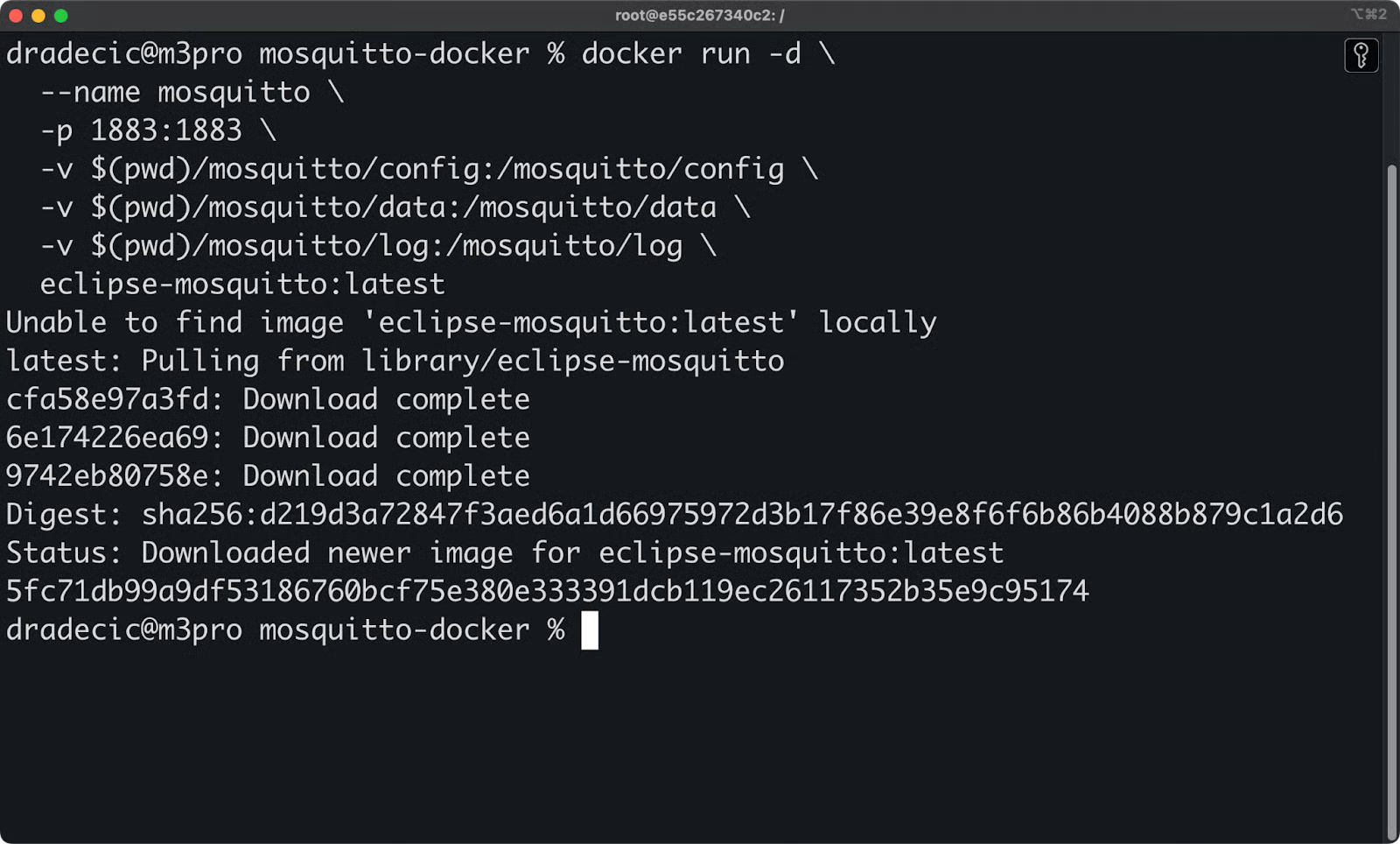
Imagem 1 - Executando o Mosquitto com o Docker
Deixa eu explicar essas bandeiras:
-dexecuta o contêiner em segundo plano (modo destacado)--name mosquittodá ao contêiner um nome amigável para facilitar a referência-p 1883:1883mapeia a porta 1883 no seu host para a porta 1883 no contêiner-vmonta diretórios locais como volumes dentro do contêiner
O Mosquitto 2.0+ funciona no modo local por padrão. Isso quer dizer que ele só aceita conexões do localhost, a menos que você configure de outra forma. Você vai precisar criar um arquivo de configuração pra permitir conexões externas.
Usando o Docker Compose
O Mosquitto docker compose facilita muito a gestão da instalação, principalmente quando você está rodando vários serviços.
Crie um arquivo chamado ` docker-compose.yml ` e cole o seguinte conteúdo:
services:
mosquitto:
image: eclipse-mosquitto:latest
container_name: mosquitto
restart: unless-stopped
ports:
- "1883:1883" # MQTT
- "8883:8883" # MQTTS (secure)
- "9001:9001" # WebSockets
volumes:
- ./mosquitto/config:/mosquitto/config
- ./mosquitto/data:/mosquitto/data
- ./mosquitto/log:/mosquitto/logComece com:
docker-compose up -d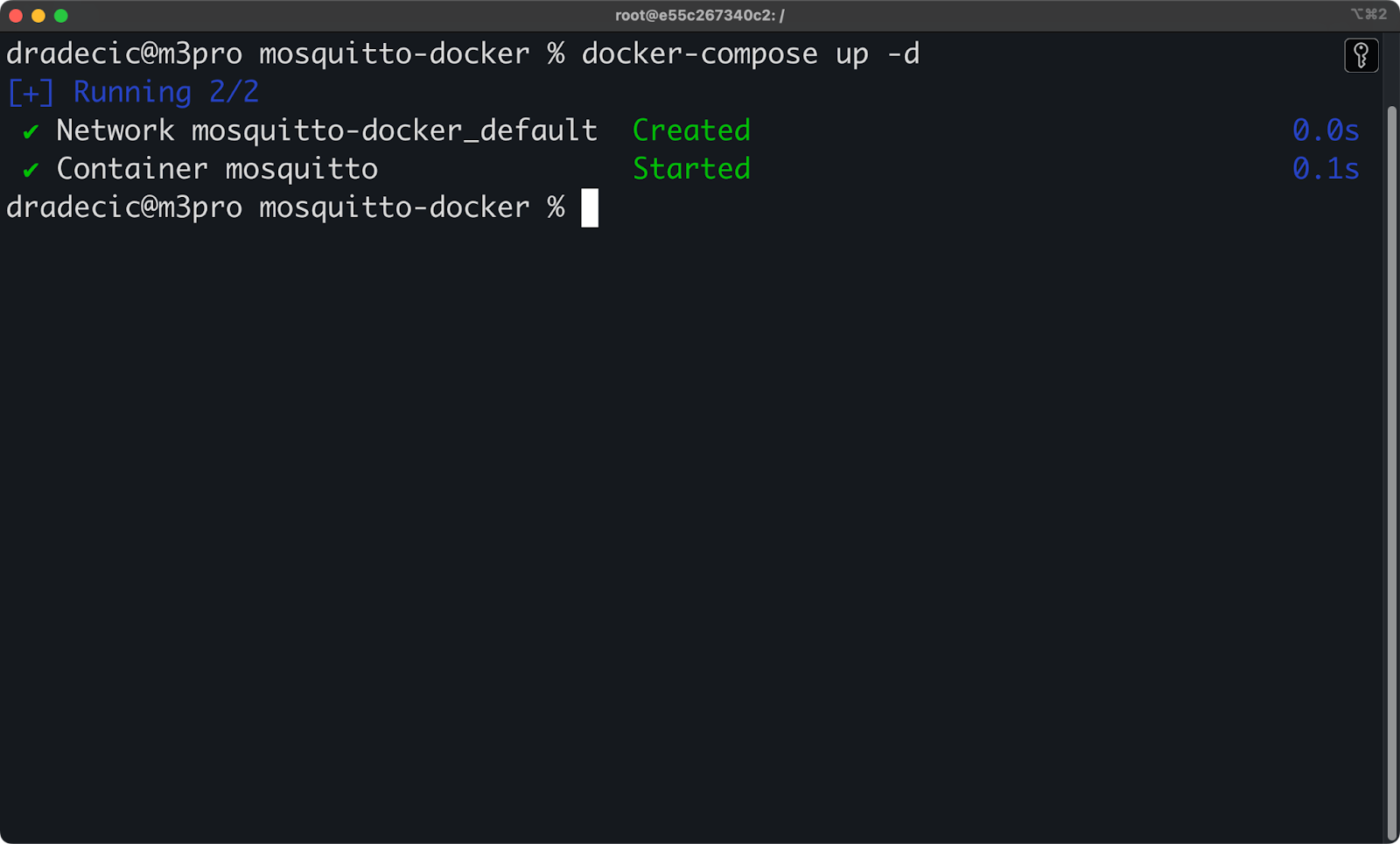
Imagem 2 - Executando o Mosquitto com o Docker Compose
Os mapeamentos de volume funcionam da mesma forma que o comando Docker, mas o Compose cuida da complexidade. A configuração da porta cobre todos os protocolos MQTT comuns: MQTT padrão (1883), MQTTS seguro (8883) e conexões WebSocket (9001).
O Compose é ótimo pra configurações com vários serviços. Por exemplo, se você estiver usando o Home Assistant, o Node-RED ou outras ferramentas de IoT junto com o Mosquitto, pode definir tudo em um único arquivo e iniciar todos os serviços juntos.
Vamos nos aprofundar na configuração a seguir.
Você acha os conceitos mais avançados do Docker confusos? Nosso curso intermediário sobre Docker vai além dos fundamentos básicos.
Configurando o Mosquitto
O Mosquitto não aceita conexões externas de fábrica, você precisa de um arquivo de configuração para fazer isso.
Configuração básica (mosquitto.conf)
Crie um arquivo mosquitto.conf no diretório mosquitto/config e adicione o seguinte:
# Basic listener configuration
listener 1883
allow_anonymous true
# WebSocket listener
listener 9001
protocol websockets
allow_anonymous true
# Persistence
persistence true
persistence_location /mosquitto/data/
# Logging
log_dest file /mosquitto/log/mosquitto.log
log_type error
log_type warning
log_type notice
log_type informationA configuração ` allow_anonymous true ` permite que os clientes se conectem sem credenciais. Isso funciona bem para desenvolvimento ou redes internas, mas é melhor desativar essa função em ambientes de produção. Quando você define allow_anonymous false, todo cliente precisa se autenticar com um nome de usuário e senha.
O ouvinte WebSocket na porta 9001 permite clientes MQTT baseados em navegador. Os aplicativos web podem se conectar direto ao seu corretor usando bibliotecas JavaScript como Paho MQTT.
Configurando a autenticação
A autenticação precisa que você crie um arquivo de senha e atualize sua configuração.
Crie um arquivo de senha dentro do contêiner:
docker exec -it mosquitto mosquitto_passwd -c /mosquitto/config/passwd username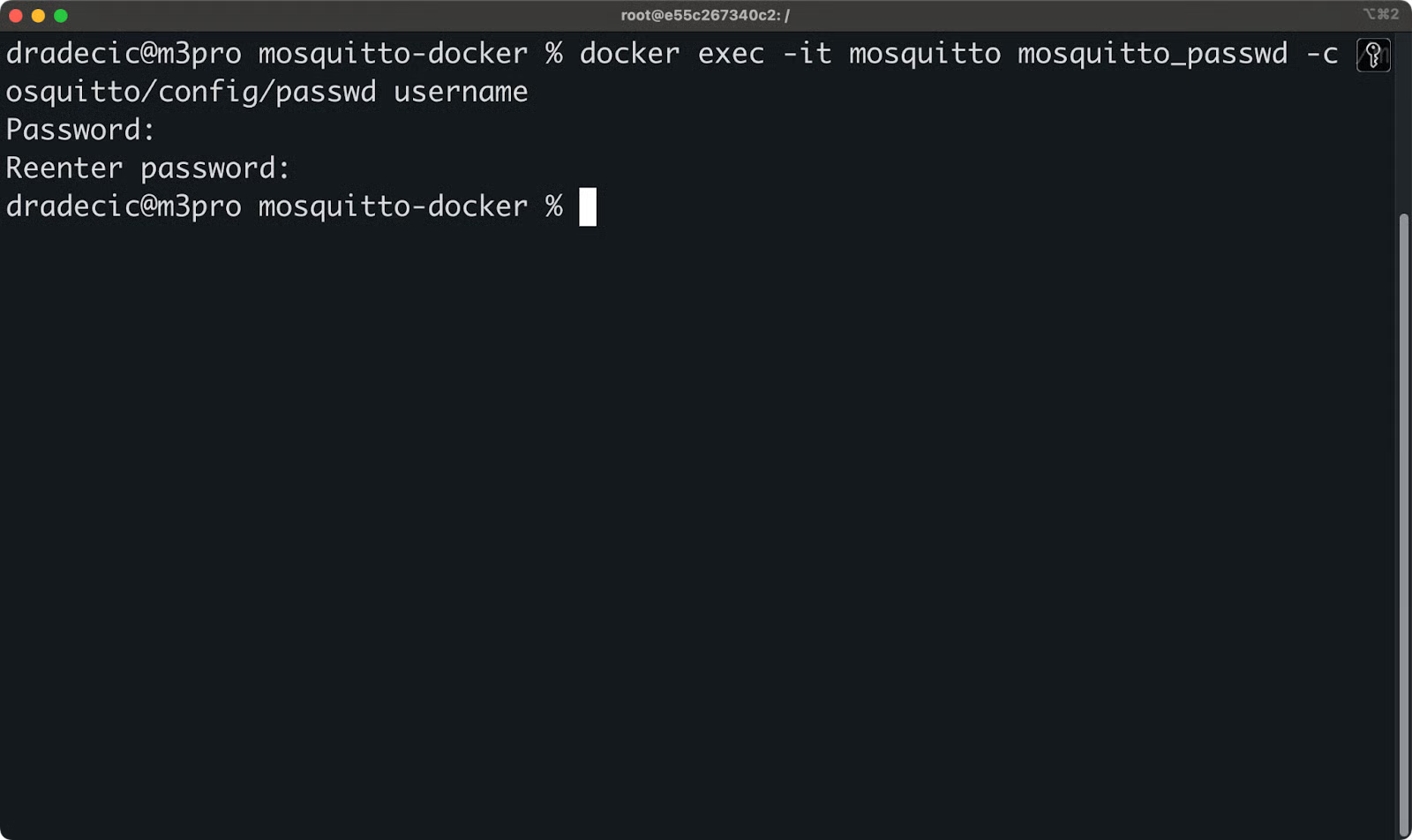
Imagem 3 - Autenticação Mosquitto
Isso cria um novo arquivo de senha e pede para você digitar uma senha. Para usuários adicionais, remova o sinalizador ` -c `:
docker exec -it mosquitto mosquitto_passwd /mosquitto/config/passwd another_userAgora, atualize seu mosquitto.conf para forçar a autenticação:
# Disable anonymous access
allow_anonymous false
# Point to password file
password_file /mosquitto/config/passwd
# Basic MQTT listener
listener 1883
# WebSocket listener
listener 9001
protocol websockets
# Persistence
persistence true
persistence_location /mosquitto/data/
# Logging
log_dest file /mosquitto/log/mosquitto.log
log_type error
log_type warning
log_type notice
log_type informationO arquivo de senha fica guardado no seu volume de configuração montado, então ele continua lá mesmo depois que você reinicia o contêiner.
Ativando TLS/SSL
A criptografia TLS protege seu tráfego MQTT contra espionagem e adulteração.
Adicione estas linhas ao seu arquivo mosquitto.conf:
# Secure MQTT listener
listener 8883
cafile /mosquitto/config/ca.crt
certfile /mosquitto/config/server.crt
keyfile /mosquitto/config/server.key
# Secure WebSocket listener
listener 9002
protocol websockets
cafile /mosquitto/config/ca.crt
certfile /mosquitto/config/server.crt
keyfile /mosquitto/config/server.keyVocê vai precisar de certificados SSL pro seu domínio. A Let's Encrypt oferece certificados grátis, ou você pode usar proxies reversos como o Caddy Server, que cuidam da geração de certificados automaticamente. Coloque seus arquivos de certificado no diretório mosquitto/config para que fiquem disponíveis dentro do contêiner.
Persistência e registro
A persistência salva mensagens e assinaturas no disco, enquanto o registro adequado ajuda a depurar problemas de conexão.
Você pode configurar a persistência em mosquitto.conf assim:
# Enable persistence
persistence true
persistence_location /mosquitto/data/
# Save to disk every 300 seconds
autosave_interval 300
# Keep messages for offline clients
persistent_client_expiration 1dQuanto ao registro, veja como você pode configurar um registro detalhado:
# Log to file and stdout
log_dest file /mosquitto/log/mosquitto.log
log_dest stdout
# Choose what to log
log_type error
log_type warning
log_type notice
log_type information
log_type debug
# Log connection details
connection_messages true
log_timestamp trueAs opções log_type permitem filtrar o que é registrado:
errorewarningpara monitoramento da produçãonoticeeinformationpara informações gerais sobre operaçõesdebugpara resolver problemas de conexão
Suas montagens de volume garantem que tanto os dados persistentes quanto os registros sobrevivam às reinicializações do contêiner. O diretório de dados guarda todas as mensagens persistentes e informações de assinatura, enquanto o diretório de log mantém suas informações de depuração acessíveis a partir do sistema host.
Os arquivos de configuração te dão controle total sobre o comportamento do Mosquitto sem precisar reconstruir os contêineres.
Testando a configuração
Seu corretor não vai servir pra nada até você conferir se os clientes conseguem se conectar e trocar mensagens.
Usando mosquitto_pub e mosquitto_sub
As ferramentas de linha de comando mosquitto_pub e mosquitto_sub são a maneira mais rápida de testar seu broker.
Comece instalando o Mosquitto, dependendo da sua plataforma:
- Linux (Ubuntu/Debian):
sudo apt-get install mosquitto-clients - macOS:
brew install mosquitto - Windows: Baixe do site oficial do Eclipse Mosquitto ou use o WSL.
Vamos começar a testar sem autenticação. Você vai precisar de duas janelas ou abas do terminal. Execute esses comandos em sessões separadas:
# Subscribe to a topic (run this first)
mosquitto_sub -h localhost -p 1883 -t test/topic
# Publish a message (run in another terminal)
mosquitto_pub -h localhost -p 1883 -t test/topic -m "Hello MQTT"Na aba de publicação, você vai ver isso:
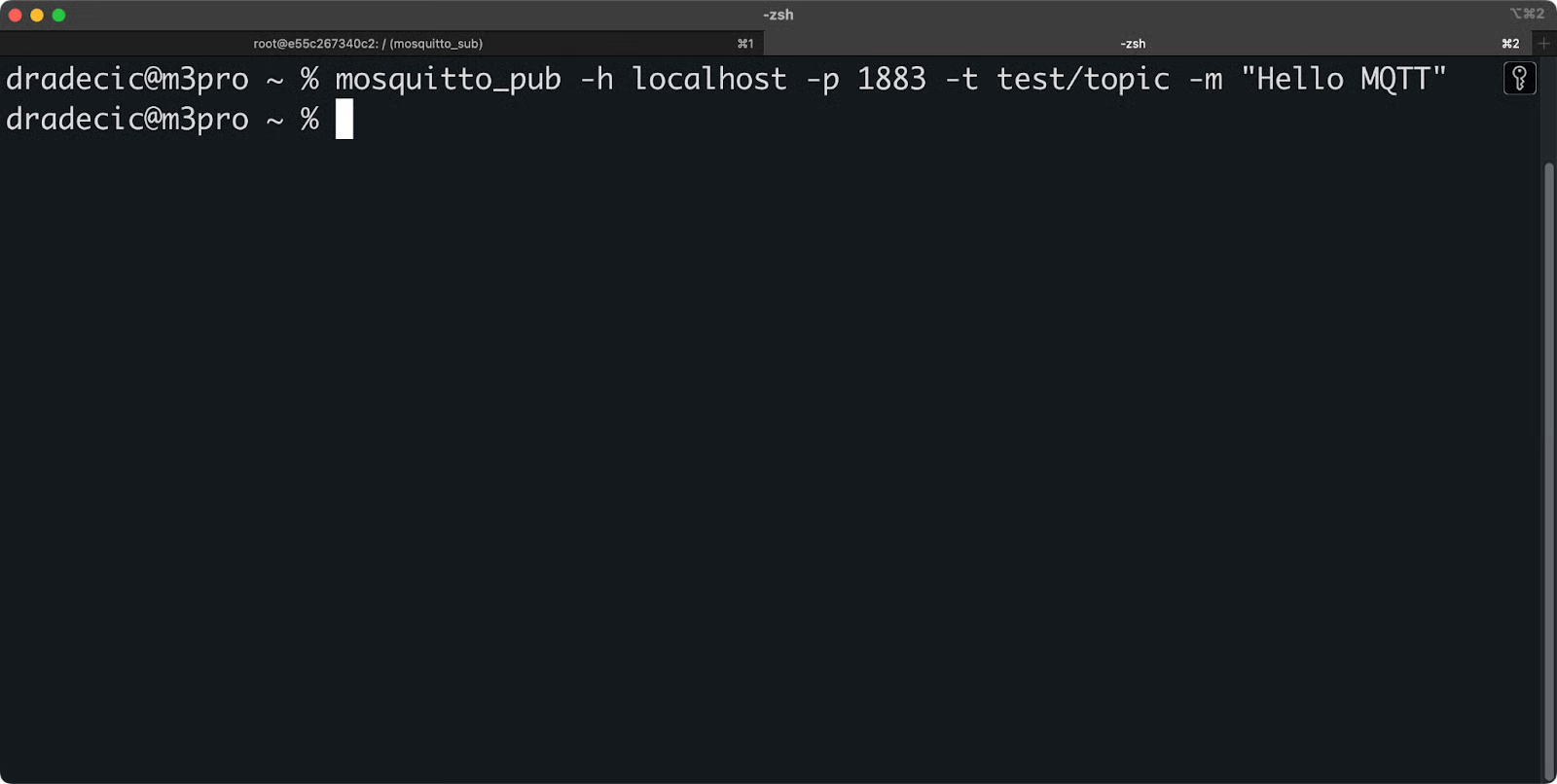
Imagem 4 - Publicando uma mensagem
E na aba de inscrição, você vai ver logo a mensagem:
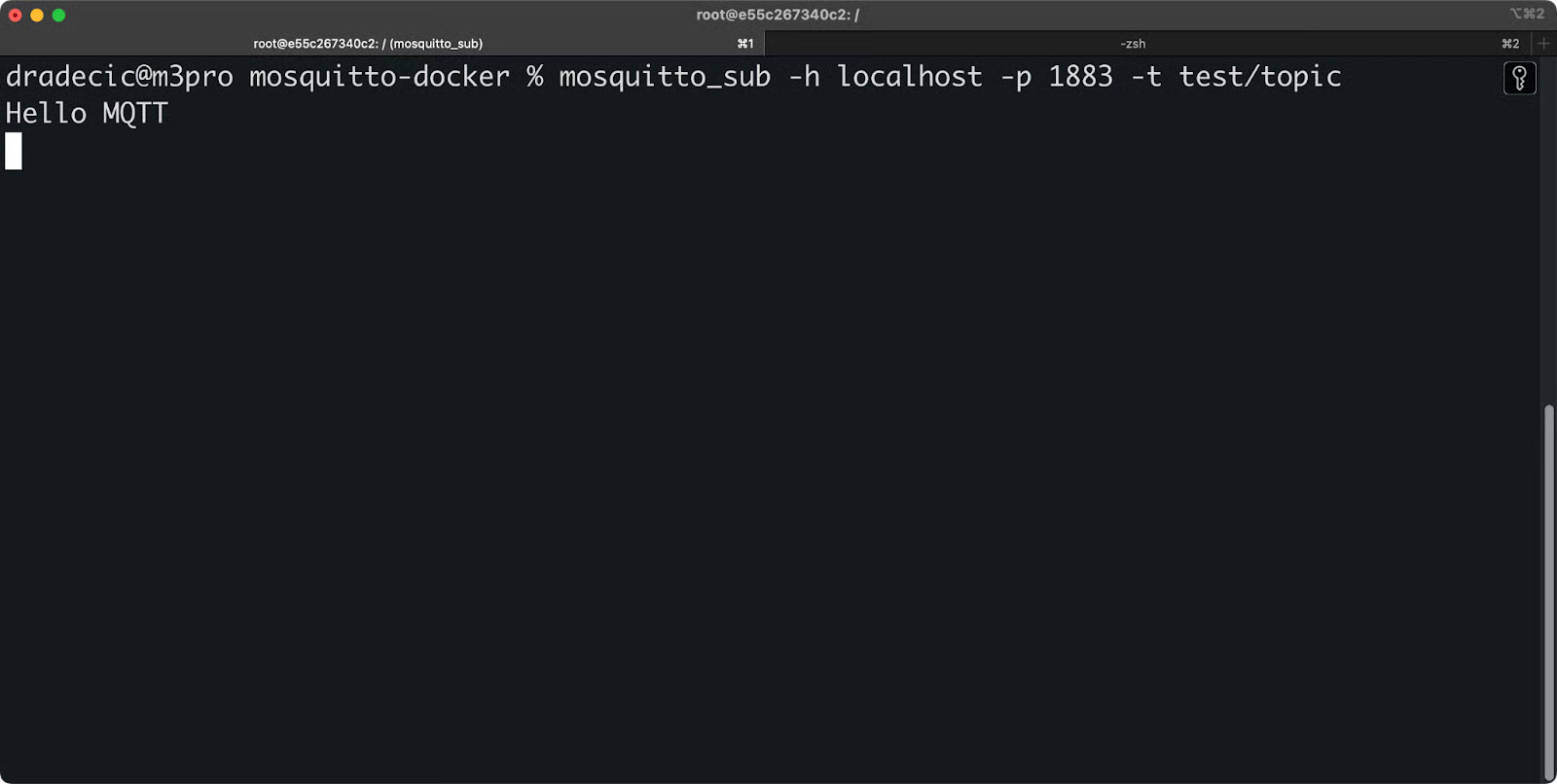
Imagem 5 - Inscrevendo-se em um tópico do Mosquitto
Se você precisar de autenticação, os comandos são bem parecidos — basta passar o nome de usuário e a senha:
# Subscribe with username and password
mosquitto_sub -h localhost -p 1883 -t test/topic -u username -P password
# Publish with credentials
mosquitto_pub -h localhost -p 1883 -t test/topic -m "Authenticated message" -u username -P passwordSe você não quiser instalar os clientes Mosquitto localmente, execute-os dentro do seu contêiner Docker:
# Subscribe using the container
docker exec -it mosquitto mosquitto_sub -h localhost -t test/topic
# Publish using the container
docker exec -it mosquitto mosquitto_pub -h localhost -t test/topic -m "Container message"Você vai ver isso na aba de publicação:
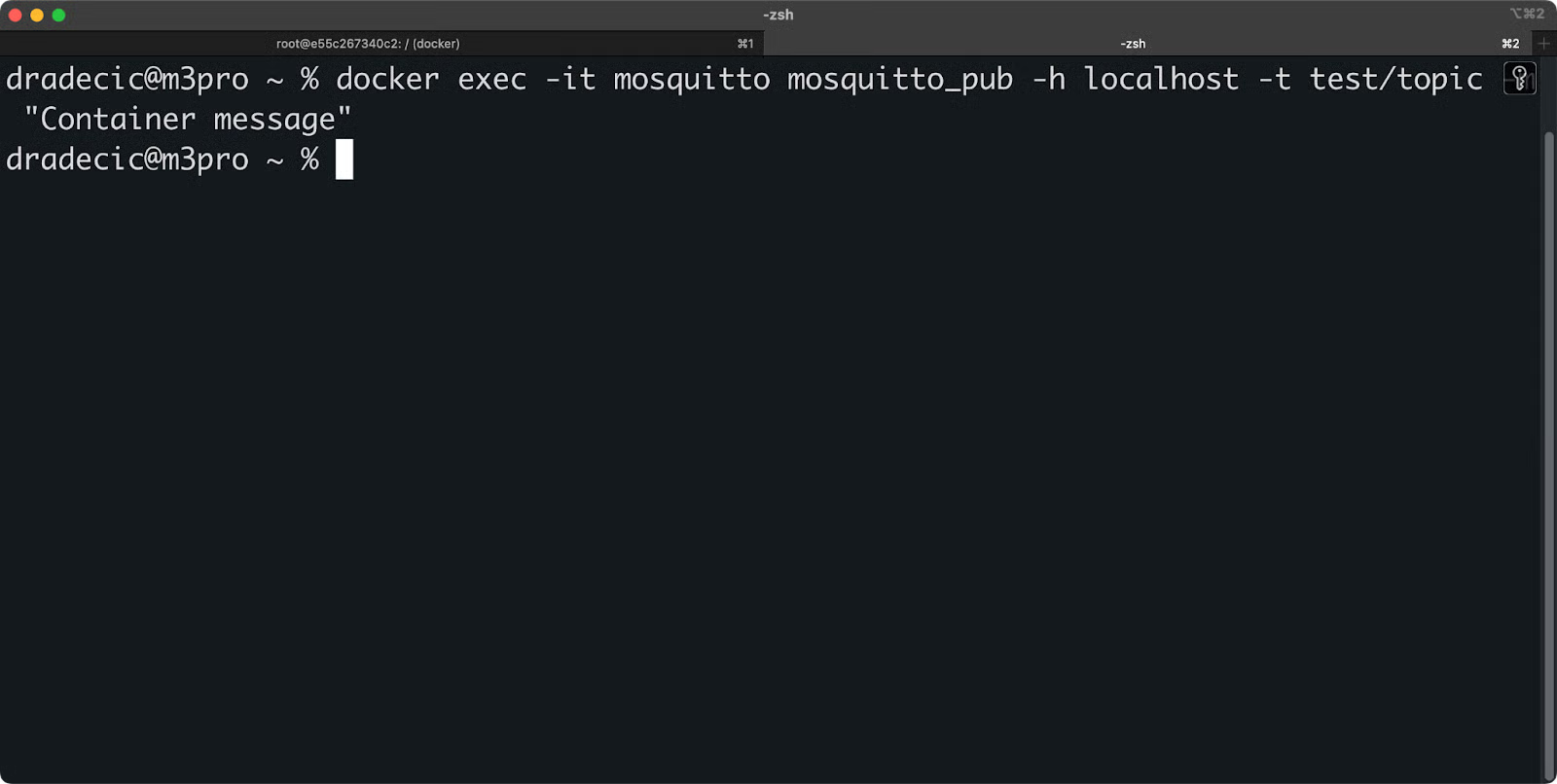
Imagem 6 - Publicando uma mensagem sem autenticação
E na aba de inscrição, você vai ver a mensagem:
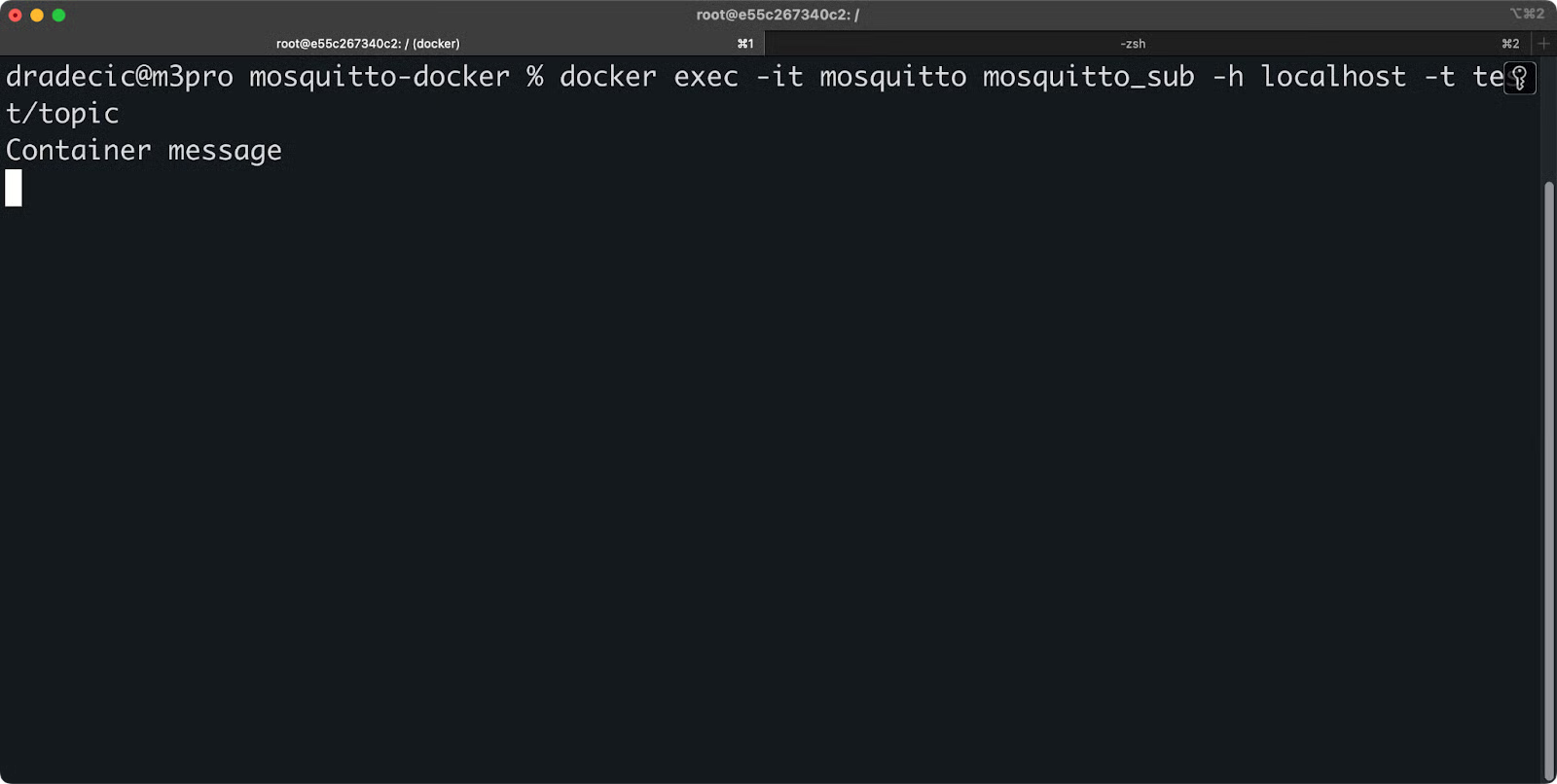
Imagem 7 - Inscrevendo-se em um tópico Mosquitto sem autenticação
Testando com clientes MQTT
Os clientes GUI facilitam o teste de cenários complexos e o monitoramento do tráfego de mensagens em andamento.
O MQTT Explorer oferece uma interface simples para navegar por tópicos e enviar mensagens. Acesse localhost:1883 e você verá uma árvore com todos os tópicos ativos. É perfeito para depurar fluxos de mensagens e entender a estrutura do seu tópico.
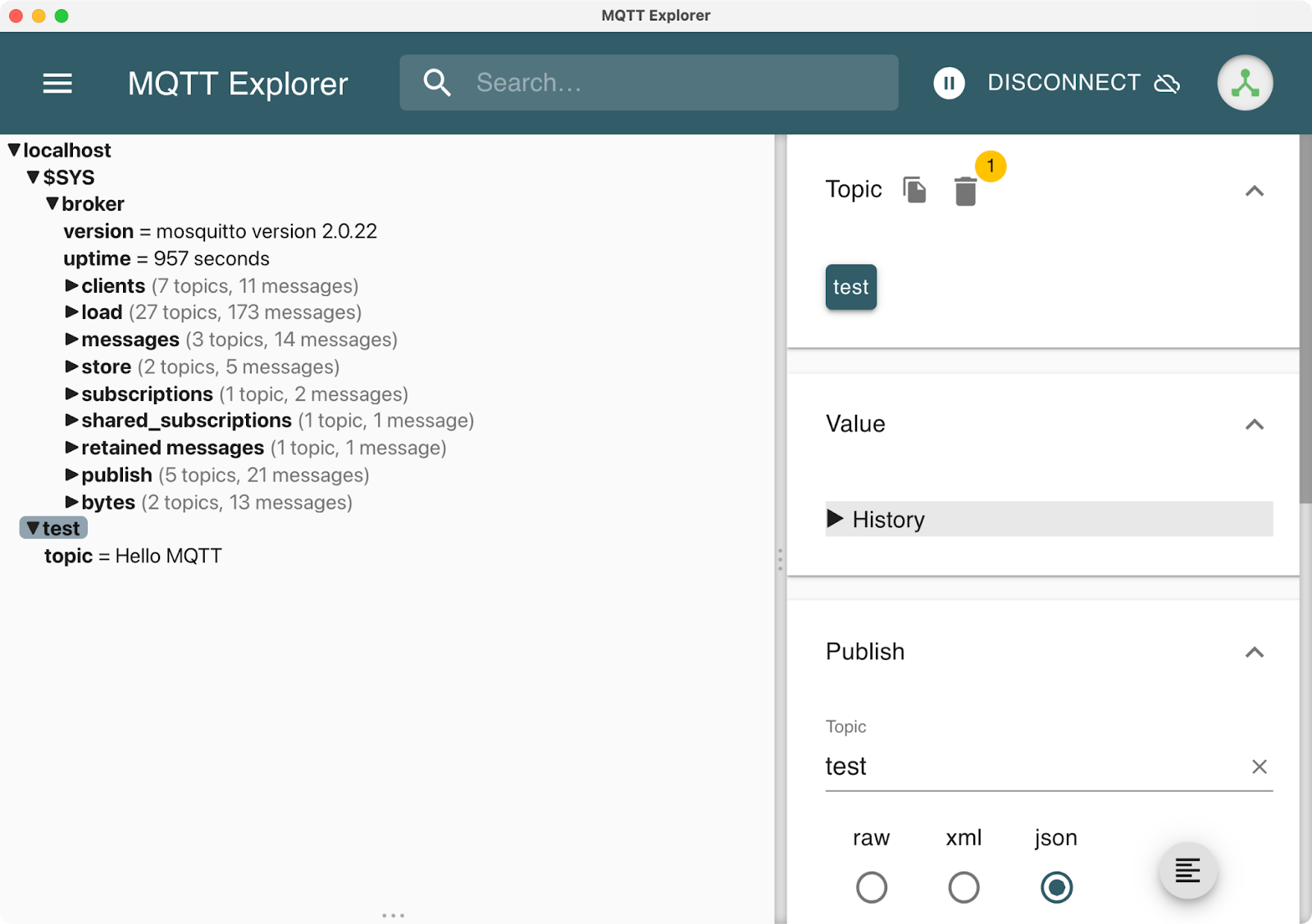
Imagem 8 - Aplicativo MQTT Explorer
O MQTTX tem recursos mais avançados, tipo scripts e envio de mensagens em massa. Os dois clientes aceitam autenticação, conexões TLS e protocolos WebSocket.
Os usuários do Home Assistant podem testar a integração MQTT direto das ferramentas de desenvolvedor. Adicione os detalhes do seu corretor à integração MQTT e use a interface integrada de publicação/assinatura.
Para testes programáticos, o cliente Python Paho MQTT funciona bem:
import paho.mqtt.client as mqtt
def on_connect(client, userdata, flags, rc):
print(f"Connected with result code {rc}")
client.subscribe("test/topic")
def on_message(client, userdata, msg):
print(f"Received: {msg.payload.decode()}")
client = mqtt.Client()
# client.username_pw_set("username", "password") # If using auth
client.on_connect = on_connect
client.on_message = on_message
client.connect("localhost", 1883, 60)
client.loop_forever()Execute este script em um terminal e, em seguida, publique mensagens a partir de outro terminal ou cliente GUI. O script vai mostrar todas as mensagens que receber, confirmando que seu broker está encaminhando o tráfego direitinho.
Aqui está o que você precisa fazer para publicar uma mensagem:
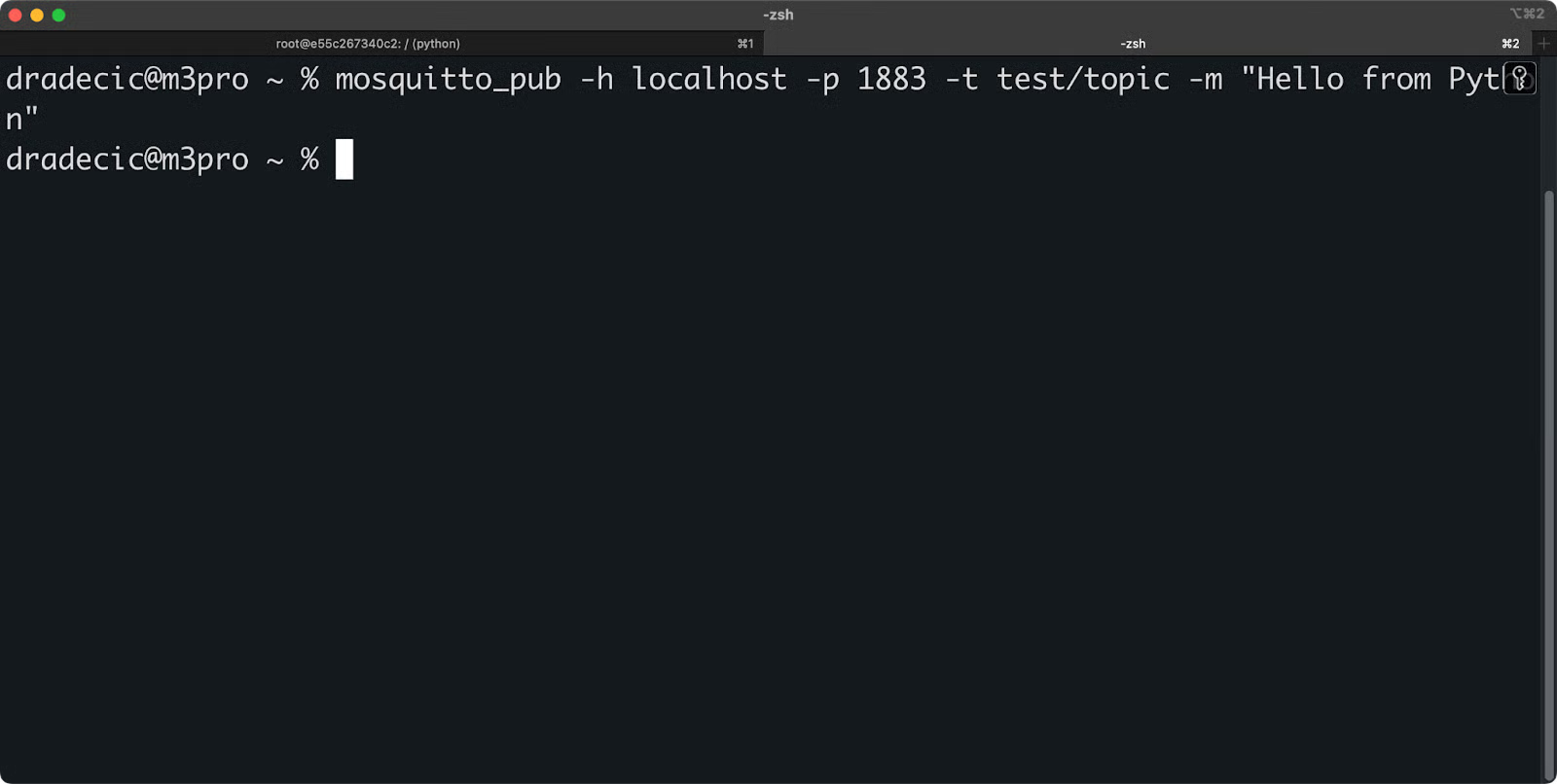
Imagem 9 - Publicando uma mensagem para o exemplo em Python
E você vai ver isso na sessão do terminal que tem o script Python rodando:
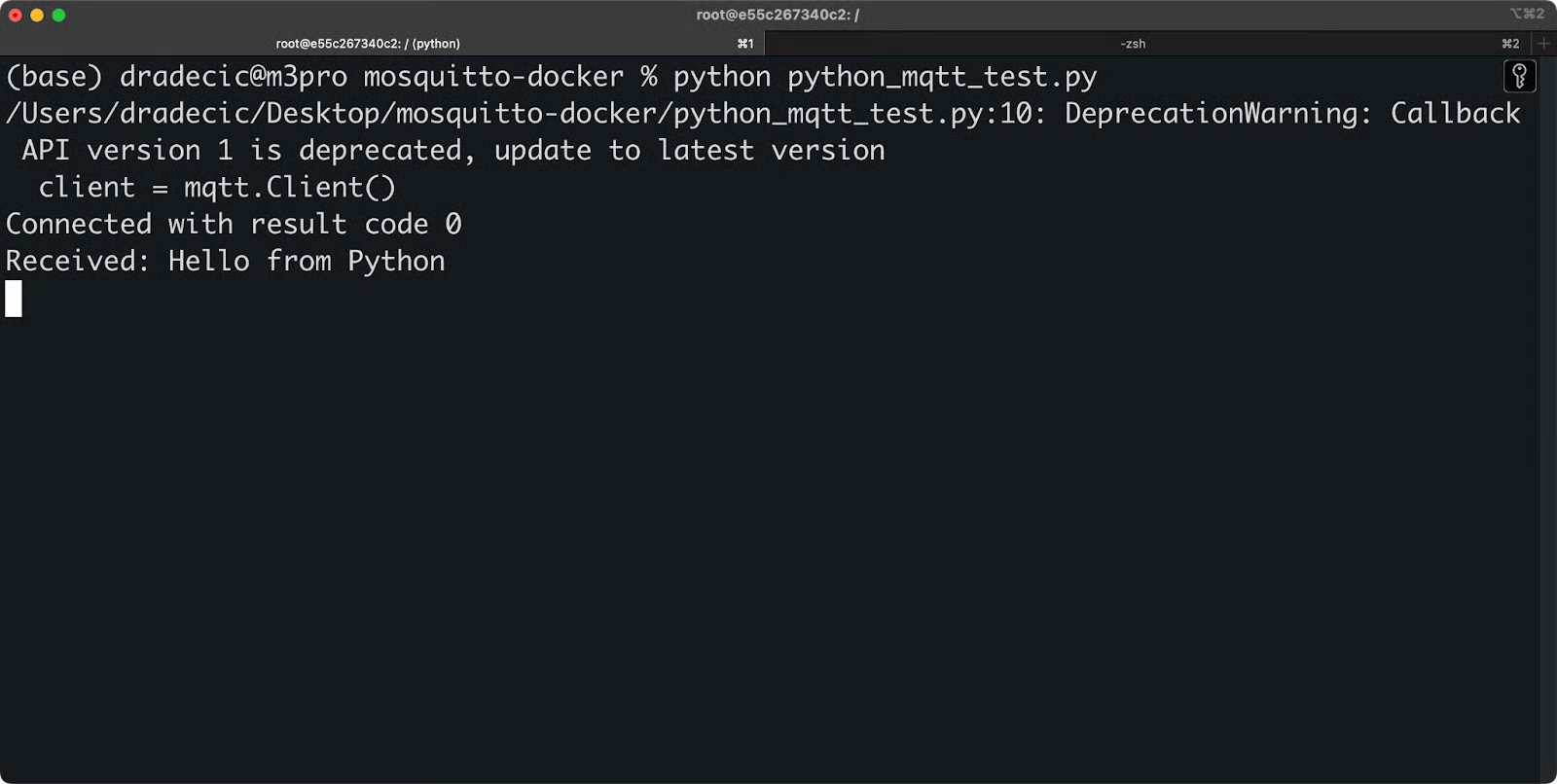
Imagem 10 - Recebendo uma mensagem para o exemplo em Python
As operações de publicação e assinatura funcionando significam que sua configuração do Mosquitto Docker está pronta para aplicações reais.
Integrando o Mosquitto Docker com o Home Assistant
Executar o Mosquitto junto com o Home Assistant no Docker cria um hub completo de mensagens IoT sem complicações de configuração de rede.
O Docker Compose torna isso simples. Os dois serviços podem se comunicar pela rede interna do Docker sem precisar abrir portas extras ou mexer com endereços IP.
Aqui está um docker-compose.yml completo que executa os dois serviços:
services:
mosquitto:
image: eclipse-mosquitto:latest
container_name: mosquitto
restart: unless-stopped
ports:
- "1883:1883"
- "9001:9001"
volumes:
- ./mosquitto/config:/mosquitto/config
- ./mosquitto/data:/mosquitto/data
- ./mosquitto/log:/mosquitto/log
networks:
- homeassistant
homeassistant:
image: ghcr.io/home-assistant/home-assistant:stable
container_name: homeassistant
restart: unless-stopped
ports:
- "8123:8123"
volumes:
- ./homeassistant:/config
- /etc/localtime:/etc/localtime:ro
networks:
- homeassistant
depends_on:
- mosquitto
networks:
homeassistant:
driver: bridgeA seção ` networks ` cria uma rede compartilhada onde os dois contêineres podem se comunicar pelo nome. O Home Assistant pode se conectar a mosquitto:1883 em vez de usar localhost ou endereços IP.
Inicie os dois serviços com:
docker-compose up -dDepois, configura a integração MQTT pela interface web do Home Assistant. Vá até Configurações > Dispositivos e serviços > Adicionar integração e procure por “MQTT”.
Digite esses detalhes de conexão:
- Corretor:
mosquitto(o nome do contêiner) - Porto:
1883 - Nome de usuário/Senha: Suas credenciais, se a autenticação estiver ativada
- Mantenha as outras configurações como padrão.
Clique em Enviar e o Home Assistant vai testar a conexão. Se der certo, você vai ver o MQTT aparecer na sua lista de integrações.
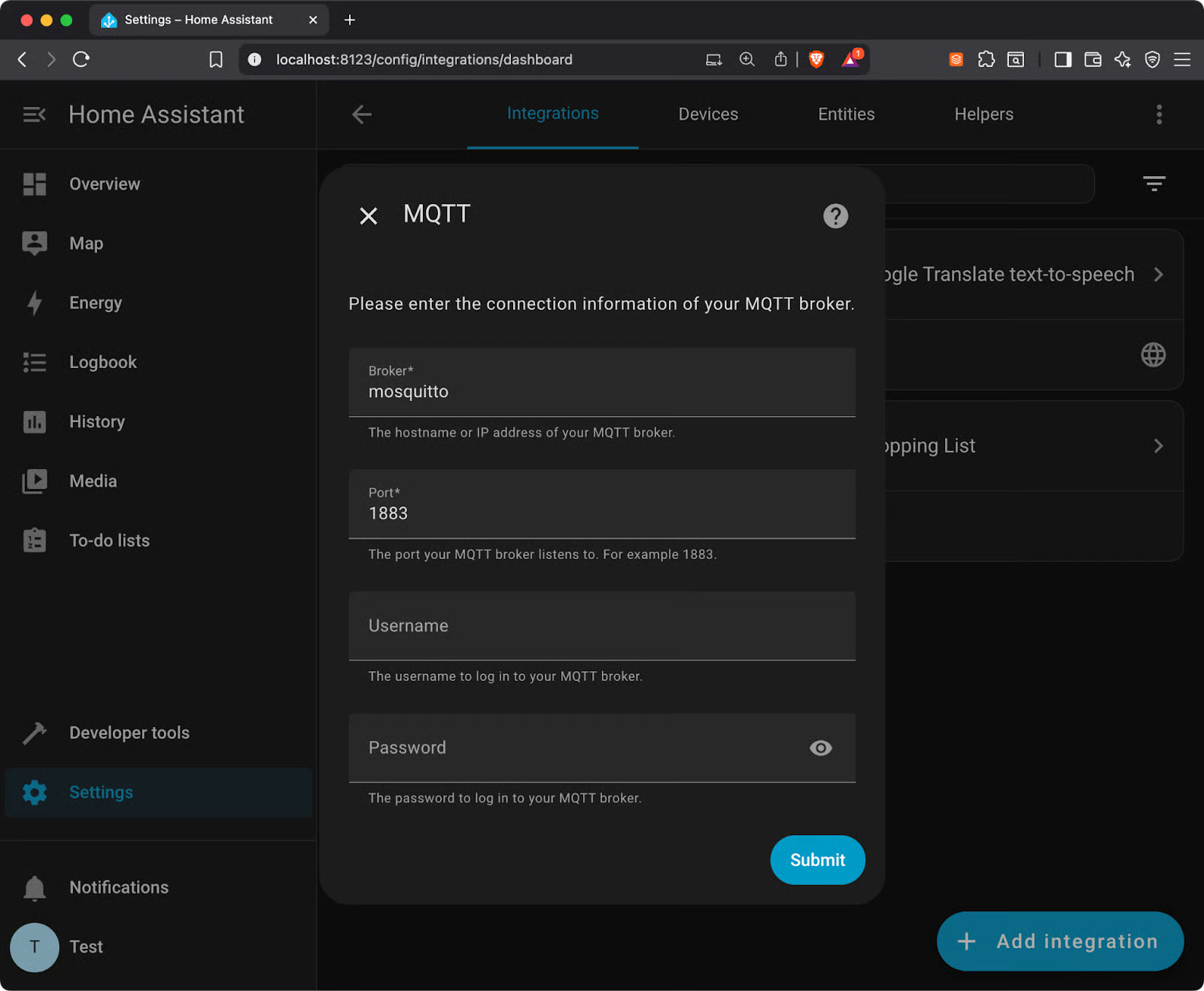
Imagem 11 - Configuração do Mosquitto com o Homelab
Agora você pode adicionar dispositivos MQTT, criar automações que publicam mensagens e monitorar dados de sensores por meio de tópicos. A integração MQTT do Home Assistant faz a descoberta automática de dispositivos compatíveis.
Resolução de problemas comuns
A maioria dos problemas do Docker Mosquitto tem a ver com permissões, portas ou erros de configuração que bloqueiam as conexões.
Erros de permissão com volumes montados
Isso rola quando o contêiner não consegue gravar nos diretórios do seu host. Você vai ver mensagens de erro como “Permissão negada” ou “Não é possível criar diretório” nos registros.
Resolva isso definindo a propriedade correta dos seus diretórios:
sudo chown -R 1883:1883 mosquitto/O contêiner Mosquitto rola como usuário ID 1883, então seus diretórios host precisam bater. Em alguns sistemas, talvez você precise criar o usuário primeiro:
sudo useradd -u 1883 mosquitto
sudo chown -R mosquitto:mosquitto mosquitto/Conflitos de porta
Isso acontece quando outra coisa está usando a porta 1883. Dá uma olhada no que tá rolando nessa porta:
# Linux/macOS
sudo lsof -i :1883
# Windows
netstat -an | findstr :1883Se outro serviço estiver usando a porta, pare-o ou mapeie o Mosquitto para uma porta diferente:
docker run -p 1884:1883 eclipse-mosquitto:latestO modo somente local impede conexões externas
Isso rola mesmo quando o seu contêiner tá funcionando. O Mosquitto 2.0+ aceita conexões apenas do localhost por padrão, a menos que você configure de outra forma.
Crie um arquivo básico mosquitto.conf para permitir conexões externas:
listener 1883
allow_anonymous trueColoque esse arquivo no diretório mosquitto/config e reinicie o contêiner.
Diretórios vazios na inicialização
Isso quer dizer que suas montagens de volume não estão funcionando direito. Verifique se os seus caminhos são absolutos e se os diretórios existem:
# Wrong - relative path might not work
-v ./mosquitto/config:/mosquitto/config
# Better - absolute path
-v $(pwd)/mosquitto/config:/mosquitto/configCrie os diretórios antes de iniciar o contêiner:
mkdir -p mosquitto/{config,data,log}UIDs/GIDs conflitantes entre o host e o contêiner
Isso vai causar problemas persistentes de permissão. O contêiner espera ser executado como usuário 1883, mas seu sistema host pode ter requisitos de propriedade diferentes.
Faça com que o contêiner rode como seu usuário:
docker run --user $(id -u):$(id -g) eclipse-mosquitto:latestOu ajuste as permissões do diretório host para corresponder às expectativas do contêiner. A abordagem de contêiner funciona melhor para desenvolvimento, enquanto ajustar as permissões do host funciona melhor para implantações de produção.
Dá uma olhada nos registros do contêiner quando as coisas não estiverem funcionando — eles geralmente mostram exatamente o que está errado.
Avançado: Recursos do Mosquitto Pro Edition
O Mosquitto de código aberto dá conta da maioria dos casos de uso, mas os ambientes corporativos precisam de recursos que só a versão Pro oferece.
O gerenciamento de usuários baseado em funções permite definir permissões detalhadas para diferentes grupos de usuários. Em vez de gerenciar o acesso individual dos usuários, você cria funções como “leitores de sensores”, “controladores de atuadores” ou “usuários administradores” e atribui permissões a funções inteiras. Os usuários herdam as permissões das funções atribuídas a eles, o que facilita o gerenciamento do acesso em centenas ou milhares de dispositivos.
Você pode restringir o acesso por padrões de tópicos, intervalos de IP ou janelas de tempo. Isso é melhor do que configurar manualmente os arquivos ACL quando você está gerenciando implantações complexas de IoT com diferentes requisitos de segurança.
As opções avançadas de autenticação vão além das combinações simples de nome de usuário/senha. A autenticação por token JWT se integra a provedores de identidade já existentes, como Auth0, Okta ou o sistema SSO da sua empresa. A integração LDAP conecta-se diretamente ao Active Directory ou a outros serviços de diretório empresarial.
A inspeção e o monitoramento detalhados oferecem visibilidade em tempo real dos fluxos de mensagens, padrões de conexão e desempenho do broker. A edição Pro vem com painéis integrados que mostram quais clientes estão usando mais largura de banda, quais tópicos têm as maiores taxas de mensagens e onde estão os gargalos.
Você obtém métricas detalhadas sobre latência de mensagens, profundidade das filas e padrões de comportamento dos clientes. Esses dados ajudam você a otimizar as estruturas dos tópicos e identificar clientes problemáticos antes que eles afetem todo o sistema.
As integrações de banco de dados e serviços em nuvem eliminam a necessidade de aplicativos de ponte personalizados. A Pro Edition pode encaminhar automaticamente mensagens para PostgreSQL, MongoDB, InfluxDB, AWS IoT Core, Azure IoT Hub ou Google Cloud IoT. Você define regras de roteamento que decidem para onde as mensagens vão, com base em padrões de tópicos, conteúdo da mensagem ou metadados do cliente.
As filas persistentes lidam com cenários de alto volume onde a persistência padrão do Mosquitto não é suficiente. A Pro Edition pode armazenar milhões de mensagens para clientes offline e distribuir a carga por várias instâncias de corretagem. Inclui gerenciamento automático de filas que evita o esgotamento da memória e mantém as garantias de ordenação das mensagens.
O suporte a clustering permite que você execute várias instâncias de broker que compartilham a carga de mensagens e oferecem proteção contra falhas. Quando um corretor fica fora do ar, os clientes se reconectam automaticamente a instâncias que estão funcionando bem, sem perder mensagens ou assinaturas.
A Pro Edition faz sentido quando você precisa de recursos de confiabilidade e gerenciamento de nível empresarial que levariam meses para serem criados por conta própria.
Prós e contras de usar o Mosquitto no Docker
O Docker facilita a implantação, mas não é a solução perfeita para todos os cenários.
Prós
- Consistência entre plataformas elimina as dores de cabeça das instalações específicas do sistema operacional. O mesmo comando Docker funciona no Windows, macOS e Linux sem precisar procurar diferentes gerenciadores de pacotes ou lidar com conflitos de dependência. Sua configuração de desenvolvimento é igualzinha à produção, o que significa menos surpresas na hora de implantar.
- As atualizações simples de versão são feitas mudando as tags de imagem. Em vez de desinstalar a versão antiga e torcer para que a atualização não bagunce sua configuração, você só precisa pegar uma nova imagem e reiniciar o contêiner. Se algo der errado, dá pra reverter tudo rapidinho.
- O backup e a migração fáceis vêm do uso de volumes para seus dados. Copie o diretório
mosquittopara outro computador, execute o mesmo comando Docker e você estará novamente online. Mudar de provedor de nuvem ou atualizar o hardware vira uma simples transferência de arquivos.
Contras
O Docker não é só vantagens.
- Problemas de permissão de volume afetam alguns sistemas operacionais, principalmente quando você alterna entre hosts Windows e Linux. Você vai perder tempo resolvendo problemas de propriedade e lidando com incompatibilidades de UID/GID que não existiriam com uma instalação nativa.
- , que precisa de configuração extra para segurança de nível de produção, significa que o Docker adiciona complexidade em vez de removê-la. Você precisa gerenciar políticas de rede, contextos de segurança de contêineres e criptografia de volume além dos recursos de segurança do próprio Mosquitto. As instalações nativas permitem que você use diretamente as estruturas de segurança existentes no seu sistema operacional.
- O impacto potencial no desempenho ocorre em cenários de alto rendimento, onde cada microssegundo é importante. A camada de rede do contêiner e as montagens de volume adicionam uma sobrecarga que as instalações nativas evitam. Para a maioria das aplicações de IoT, essa diferença é insignificante, mas os sistemas industriais em tempo real podem notar a latência.
O Docker é a melhor opção quando você precisa de implantações consistentes e fácil gerenciamento em diferentes ambientes.
Conclusão
Executar o Mosquitto no Docker oferece um broker MQTT confiável que funciona de maneira consistente em todos os ambientes. Não importa se você está criando protótipos de dispositivos IoT, construindo sistemas de automação residencial ou conectando sensores em desenvolvimento, o Docker elimina a complexidade da configuração e permite que você se concentre no seu projeto real.
Se você está pensando em usar o Mosquitto na produção, lembre-se disso:
- Proteja seu broker antes de colocá-lo na internet.
- Habilite a autenticação com
mosquitto_passwd, configure a criptografia TLS com os certificados certos. - Limite o acesso só para os clientes que precisam dele.
Um broker MQTT sem segurança vira uma porta aberta para os invasores monitorarem as comunicações dos dispositivos ou colocarem comandos maliciosos.
Para implementações empresariais que precisam de recursos avançados, como controle de acesso baseado em funções, clustering ou integração LDAP, o Mosquitto Pro Edition oferece ferramentas de gerenciamento e escalabilidade que vão além da versão de código aberto.
Pronto pra melhorar suas habilidades com Docker e Kubernetes? Inscreva-se em nosso Containerização e Virtualização com Docker e Kubernetes para desenvolver habilidades no programa e ser contratado.
Perguntas frequentes sobre o Mosquitto Docker
Qual é a diferença entre rodar o Mosquitto nativamente e no Docker?
O Docker oferece consistência entre plataformas e elimina os conflitos de dependência que afetam as instalações nativas. A sua configuração do Mosquitto funciona da mesma forma no Windows, macOS e Linux, sem precisar procurar pacotes específicos para cada plataforma. O Docker também facilita as atualizações e reversões de versão — basta alterar a tag da imagem e reiniciar o contêiner. Mas, as instalações nativas podem funcionar um pouco melhor em cenários de alto rendimento.
Preciso do Docker Compose para rodar o Mosquitto ou posso usar os comandos normais do Docker?
Você pode rodar o Mosquitto com comandos Docker normais usando docker run. O Docker Compose facilita o gerenciamento, principalmente quando você está rodando vários serviços como Home Assistant ou Node-RED junto com o Mosquitto. Se você estiver executando apenas o Mosquitto, um simples comando docker run funciona perfeitamente.
O Mosquitto no Docker é seguro o suficiente para uso em produção?
O Mosquitto Docker pode estar pronto para produção com a configuração certa. Você vai precisar desativar o acesso anônimo, configurar a autenticação com mosquitto_passwd, configurar a criptografia TLS e restringir o acesso à rede apenas a clientes confiáveis. O contêiner em si não traz vulnerabilidades de segurança, mas você precisa cuidar da configuração do Mosquitto e do ambiente Docker.
Por que meu contêiner Mosquitto inicia, mas recusa conexões externas?
O Mosquitto 2.0+ vem configurado por padrão no modo somente local, que só aceita conexões do localhost dentro do contêiner. Você precisa criar um arquivo mosquitto.conf com listener 1883 e allow_anonymous true (para testes) ou as configurações de autenticação certas. Coloque esse arquivo de configuração no diretório montado /mosquitto/config e reinicie o contêiner.
Como faço para resolver os erros de “Permissão negada” quando o Mosquitto tenta gravar em volumes montados?
O contêiner Mosquitto rola como usuário ID 1883, mas seus diretórios host podem ter donos diferentes. Execute sudo chown -R 1883:1883 mosquitto/ para corrigir a propriedade ou crie primeiro o usuário mosquitto com sudo useradd -u 1883 mosquitto e, em seguida, altere a propriedade. Em alguns sistemas, você também pode rodar o contêiner com o comando ` --user $(id -u):$(id -g) ` para combinar com o usuário do seu host.
